Descubra las herramientas web y de escritorio para agregar texto a GIF animados
En las plataformas de redes sociales y aplicaciones de mensajería, vemos GIF con bastante frecuencia. GIF es un formato de archivo pequeño que admite imágenes animadas y estáticas. Se utiliza comúnmente para transmitir acciones, sentimientos y situaciones. Hay un GIF que solo contiene una foto y también hay uno que tiene texto incrustado. De hecho, los GIF con texto son más interesantes de ver, ya que añaden creatividad adicional y dan una breve idea de de qué se trata.
Esta publicación proporcionará información sobre cómo agregar texto a un GIF presentando pasos instructivos en los que puede confiar. Además, le proporcionará herramientas en las que puede confiar según sus preferencias. Para comenzar, continúe con las siguientes partes para obtener más información al respecto.
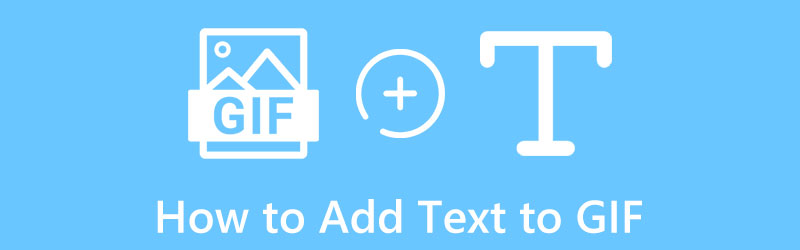
- LISTA DE GUÍAS
- Parte 1. Cómo agregar texto a GIF
- Parte 2. Preguntas frecuentes sobre cómo agregar texto a GIF
Parte 1. Cómo agregar texto a GIF
1. Convertidor de vídeo ArkThinker definitivo
Como principiante en la edición, es mejor utilizar una herramienta que puedas dominar y navegar sin problemas. Es importante señalar que el programa debe proporcionar satisfacción. El programa debería ser útil en su proceso de edición. Muchos programas proporcionan resultados de excelente calidad y uno de ellos es Convertidor de vídeo ArkThinker definitivo. Este programa tiene una conversión incorporada a diferentes formatos de archivo, temas listos para usar y creador de collages. También tiene muchas herramientas que se encuentran en la sección Caja de herramientas.
Además, te permite incluir texto estático y en movimiento para dar una idea basada en el GIF, que es tu objetivo principal. Este programa es capaz de agregar texto a GIF animados utilizando las poderosas herramientas de edición que tiene. Además, cuenta con numerosos estilos de fuente y opciones de sistemas de escritura que puedes utilizar. Además, podrás cambiar el color, tamaño, posición y transparencia del texto que pongas. También tiene una sección de filtros y opciones de efectos básicos para cambiar el contraste, la saturación, el brillo y el tono de su proyecto. Para lograrlo, continúe con los siguientes pasos a continuación.
Descargar e instalar
Visita el sitio web oficial del programa y procede a descargarlo e instalarlo. Después del proceso de instalación, abra el programa en su computadora.
Añade tu archivo GIF
Desde la interfaz principal del programa, haga clic en la pestaña Convertidor y verá el (+) icono donde agregarás tu archivo GIF. Lo dirigirá a su carpeta de archivos y seleccionará aquella en la que desea agregar texto.
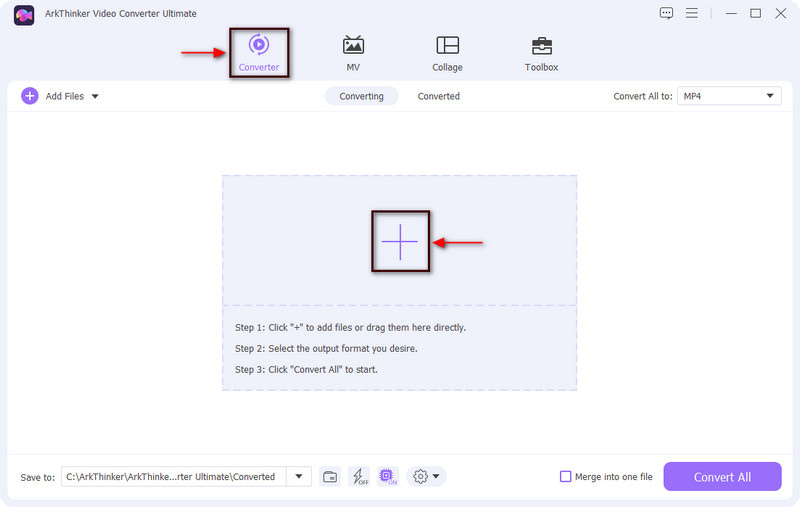
Agrega texto a tu GIF
Una vez cargado tu GIF, haz clic en Tijeras icono que representa las opciones de edición además del archivo GIF. Después de eso, aparecerá otra ventana en su pantalla y procederá a la Filigrana pestaña. Notarás que la viñeta Sin marca de agua está marcada; ahora marque la opción de texto haciendo clic en su viñeta. A partir de ahí, las opciones de texto aplicadas aparecerán debajo. Debajo de la barra de texto, ingresa el texto que deseas incorporar a tu GIF. Luego, su texto aparecerá en el marco y moverá la herramienta de recorte gráfico a su posición preferida. Después de eso, puedes elegir entre el estilo de fuente disponible y cambiar el tamaño, la alineación y el color del texto según tu gusto.
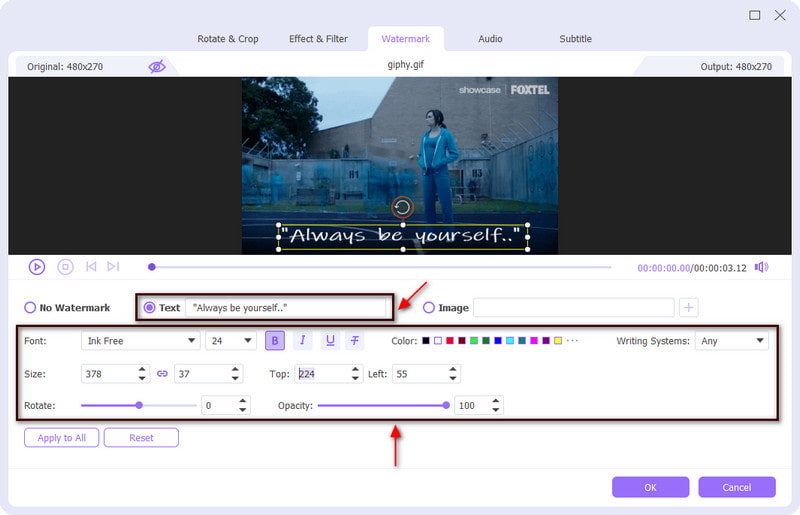
Guarde su GIF con el texto
Una vez hecho esto, haga clic en el DE ACUERDO para guardar todos los cambios. Después de eso, volverá a la interfaz del convertidor. Desde allí, haga clic en Convertir todo para guardar su salida.
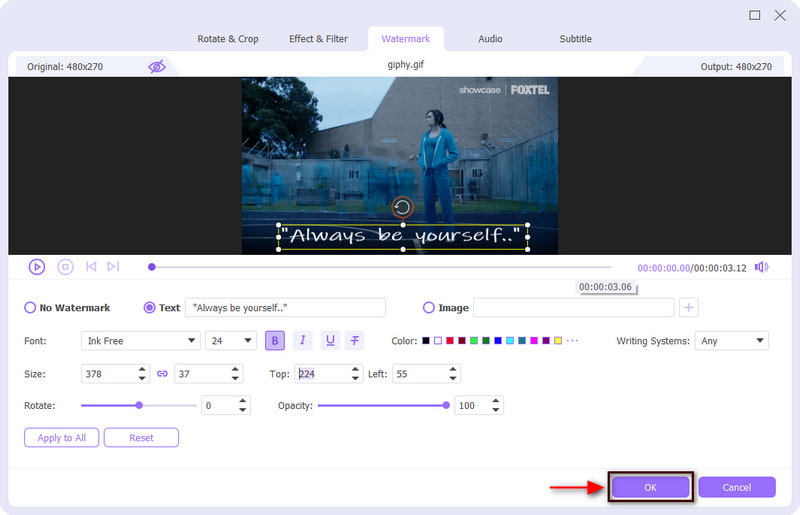
2. Photoshop
Si prefieres agregar texto usando tu Mac, cuentas con Photoshop. Este programa se usa comúnmente para cambiar imágenes, crear gráficos, combinar imágenes y crear sitios web. Ofrece muchas oportunidades para crear arte digital, publicaciones en redes sociales y vallas publicitarias. Tiene numerosas funciones y herramientas para fines de edición. Además, al utilizar esta herramienta, puedes agregar texto en movimiento a GIF. Para comenzar, siga los pasos que se presentan a continuación.
En primer lugar, abra su programa Photoshop en su computadora Mac. En la barra de menú, haga clic en el Archivo, entonces Abiertoy seleccione el GIF en el que desea agregar texto. Después de seleccionarlo, se colocará automáticamente en la pantalla de vista previa y en la línea de tiempo.
Navegue por la pestaña Capas que se puede ver en el lado derecho de la pantalla y asegúrese de que la capa superior esté seleccionada. Posteriormente, proceda a la Tipo Herramientas en la barra de herramientas del lado izquierdo, arrastre un cuadro sobre la imagen e ingrese el texto que desea incorporar en su GIF. Después de eso, vaya a la barra de texto superior para cambiar el estilo, el color, el tamaño, el peso y la alineación de la fuente del texto. Para asegurarse de que su texto esté incorporado en el GIF, vaya a la línea de tiempo, haga clic en el marco y presione la barra espaciadora para verlo.
Una vez que agregues texto a tu GIF, haz clic en el Archivo en el menú superior y luego seleccione Guardar para Web para guardar su salida en su carpeta con éxito.
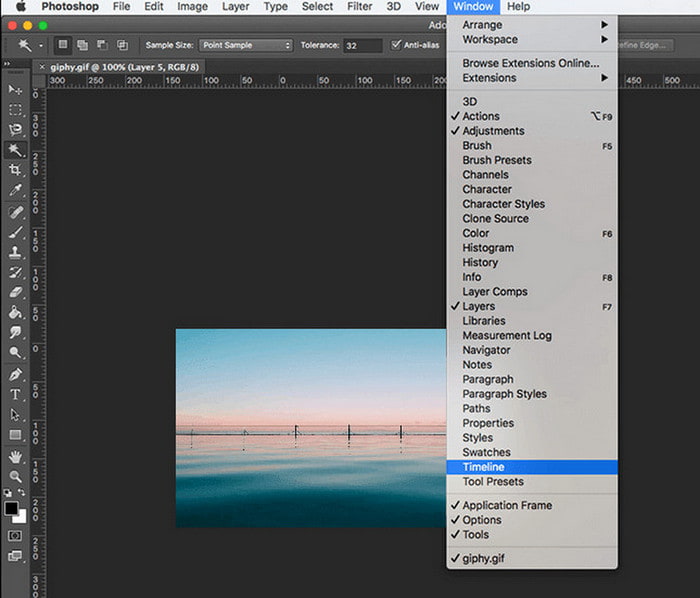
3. GIFGIFS
Si no desea descargar nada a su computadora y solo prefiere editar en línea, puede confiar en los GIFGIF. Es sencillo, liviano y de acceso y uso gratuitos. Esta herramienta de edición basada en navegador funciona completamente para fines GIF, como cambiar el tamaño de GIF, optimizar, recortar, invertir, optimizar y agregar texto. Esta herramienta basada en web le permite agregar texto a GIFS animados de manera fácil y rápida. Además de agregar texto, puede cambiar el estilo de fuente, rotar el texto desde una posición horizontal o vertical y aplicar sombra para darle dimensión al texto. Para agregar texto a GIF en línea, aprenda de los pasos instructivos a continuación.
Para tener acceso completo a la herramienta, visite el sitio web oficial. Allí verás muchas opciones en la parte izquierda de la interfaz. Haga clic en el Agregar texto a GIF de la lista de opciones y será dirigido a otro panel.
En su pantalla, haga clic en el Subir GIF, que lo llevará a su carpeta y seleccione la que desea agregarle texto. Es necesario tener en cuenta que su archivo no debe exceder los 20 MB de tamaño.
Una vez que haya agregado su GIF, ingrese el título que desee incorporar a su texto. Puede cambiar el estilo, el color, el tamaño y el ángulo de la fuente para que su texto sea más creativo. Además, puedes aplicar sombra para darle énfasis y dimensión al texto. Después de eso, haga clic en el AÑADIR TEXTO para mostrar sus cambios.
Una vez satisfecho con los cambios, haga clic en el AÑADIR TEXTO debajo del archivo GIF y espere unos segundos para guardar el resultado final.
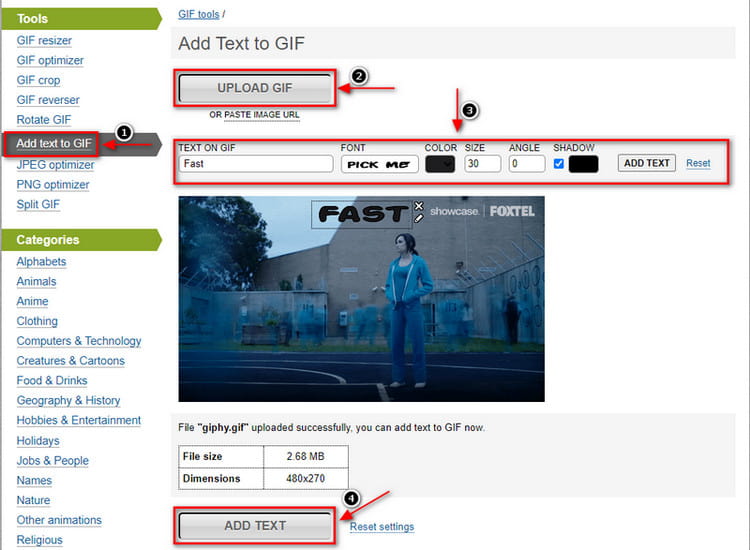
4. Creador de GIF, editor de GIF
Normalmente editamos con el móvil porque estamos más acostumbrados y el proceso es rápido. Si prefiere agregar texto a una aplicación GIF, confíe en GIF Maker y GIF Editor. Tiene una interfaz fácil de usar y navegar. Esta aplicación móvil tiene una herramienta GIF todo en uno que le permite crear y editar GIF animados según su estilo y preferencia. Puede editar GIF, convierte su imagen y video a formato GIF, y su registro de pantalla también puede convertirse en GIF. Además de agregar texto, puedes aplicar sombras y fondos y cambiar el color y el estilo de fuente del texto. Y lo bueno de esta aplicación es que no deja marca de agua en tu salida. Siga los pasos proporcionados para iniciar todo el proceso de agregar texto a su GIF.
Lo primero que harás será descargar e instalar la aplicación en tu teléfono móvil. Después del proceso de inicio, abra la aplicación para comenzar. Desde la interfaz principal de la aplicación, tendrá muchas funciones integradas, pero solo procederá a la editor de gifs opción. Automáticamente abrirá su galería donde se encuentra su GIF y hará clic en el GIF elegido para cargarlo.
Después de eso, su GIF se colocará en la pantalla de vista previa y debajo están las herramientas de edición adicionales que puede aplicar a su proceso de edición. Para agregar texto a su GIF, haga clic en el botón Decoración al lado del botón Velocidad y aparecerán herramientas de edición adicionales en la parte superior del Decoración botón. Desde allí, pulsa el Texto para ingresar su texto. Después de incorporar su texto, puede aplicar sombras y fondos y elegir entre los muchos estilos de fuente que tiene.
Una vez que haya terminado de agregar y esté satisfecho con los cambios, continúe con (✔) para guardar tu GIF con texto.
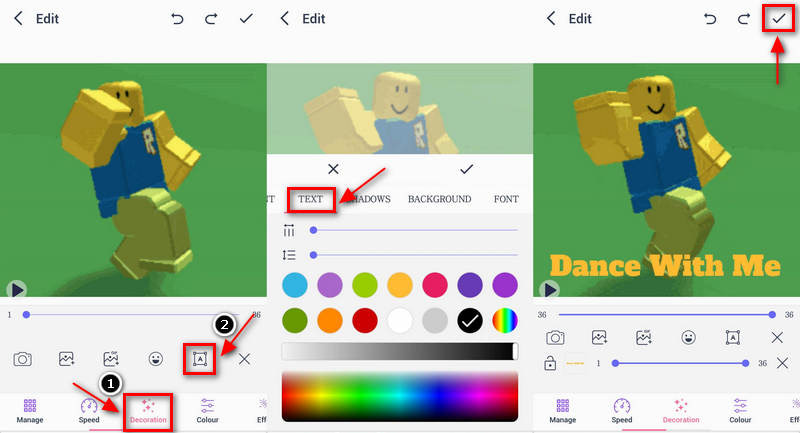
Encuentre más soluciones
Aplicación de filtro GIF confiable para mejorar su GIF Tres formas de agregar texto a un video usando herramientas en línea y fuera de líneaParte 2. Preguntas frecuentes sobre cómo agregar texto a GIF
¿Cuáles son los 3 tipos de GIF?
Las siguientes son las principales categorías de GIF: basados en animaciones, pegatinas y basados en vídeos. De los tres, el basado en vídeo es el tipo tradicional de GIF que resulta familiar para cualquiera, ya que presenta clips cortos de contenido de vídeo.
¿Es importante utilizar GIF en la comunicación?
Los GIF se suelen utilizar para captar la atención de los espectadores de forma divertida y emocionante. Puede transmitir su mensaje mediante el uso de GIF. Además, se considera una forma de comunicación alegre, ya que hará que su contenido sea más atractivo y, al mismo tiempo, transmitirá su mensaje de manera efectiva.
¿Puede un GIF funcionar mejor que las palabras?
Los GIF se mueven por naturaleza debido al bucle, lo que los hace más efectivos que las palabras. Además, debido a su menor duración, es más rápido de ver y comprender que el vídeo.
Conclusión
Cuando un GIF tiene texto incorporado se entiende fácilmente ya que el texto aporta otra idea sobre el mismo. Si tienes GIF y planeas incorporar texto, estás en el lugar correcto, ya que esta publicación te brindará información sobre cómo agregar texto a GIF. Las herramientas mencionadas pueden agregar texto a su GIF y puede acceder a ellas mediante una computadora de escritorio, un sitio web o un teléfono móvil. Ahora puedes agregar texto a tu GIF usando la herramienta que prefieras y que te satisfaga.
¿Qué opinas de esta publicación? Haga clic para calificar esta publicación.
Excelente
Clasificación: 4.9 / 5 (basado en 251 votos)
Artículos relativos
- Editar imagen
- Agregue música a GIF: incorpore música a su GIF después de la conversión
- GIF Resizer: herramientas definitivas para cambiar el tamaño de tu GIF animado
- [6 herramientas] Cómo configurar un cambio de bucle GIF y reproducirlo para siempre
- Cortador de GIF: cómo cortar GIF con métodos fáciles y rápidos
- Directrices sencillas sobre cómo recortar un vídeo en Snapchat
- Formas más sencillas de acortar un vídeo en diferentes dispositivos
- Tres formas de agregar texto a un video usando herramientas en línea y fuera de línea
- Métodos para agregar una marca de agua a un GIF y eliminar una marca de agua en un GIF
- Cómo crear un filtro de Instagram usando excelentes herramientas
- Maneras sencillas de cómo agregar fotos en videos en línea y sin conexión



